Publicité
Photoshop est mon application préférée. C'est incroyable ce que vous pouvez en faire. Le problème est, car il peut faire beaucoup de choses, arriver à comprendre toutes les fonctionnalités peut prendre des années. Il existe cependant de nombreuses façons simples d'améliorer vos compétences Photoshop. Jetons un œil à cinq d'entre eux.
Apprenez les raccourcis clavier
Photoshop est un énorme programme avec des centaines de fonctionnalités. Chaque outil est accessible à partir d'un menu ou d'une barre d'outils, cependant, se rappeler où chacun est ou quelle icône le représente peut être un défi. Franchement, partir à la chasse avec votre souris chaque fois que vous voulez faire quelque chose est une manière incroyablement lente et laborieuse d'utiliser Photoshop.

Si vous voulez vous améliorer avec Photoshop, l'une des choses les plus importantes à maîtriser sont les raccourcis clavier. Ils rendent l'application infiniment plus intuitive à utiliser. Vous souhaitez utiliser l'outil pinceau? C'est
B; ajouter un nouveau calque? Commande + Maj + N si vous êtes sur un Mac, Contrôle-Maj-N si vous êtes sur un PC.Tous les outils et fonctionnalités les plus courants de Photoshop ont un raccourci clavier qui mérite d’être appris. Si un outil que vous utilisez beaucoup n'en a pas, vous pouvez même en créer un.
La meilleure façon d'apprendre les raccourcis de Photoshop est d'imprimer une feuille de triche avec tous les raccourcis clavier et placez-le sur votre mur où vous pouvez le voir. Chaque fois que vous allez faire quelque chose et que vous ne connaissez pas le raccourci, consultez le tableau et utilisez-le.
Essayez différentes façons de faire les choses
Il n'y a presque jamais qu'une seule façon de faire quelque chose dans Photoshop. Au lieu de cela, différents outils peuvent être utilisés pour créer les mêmes résultats de différentes manières. L'une des grosses erreurs des novices de Photoshop est d'apprendre une technique qui fonctionne (la plupart du temps) sans comprendre ce qu'elle fait vraiment et pourquoi elle fonctionne.
D'accord, vous pouvez utiliser un filtre passe-haut pour affiner, mais pourquoi l'utiliser sur une couche Smart Sharpen? Obtenez-vous des résultats différents? La réponse dans les deux cas est que cela dépend.
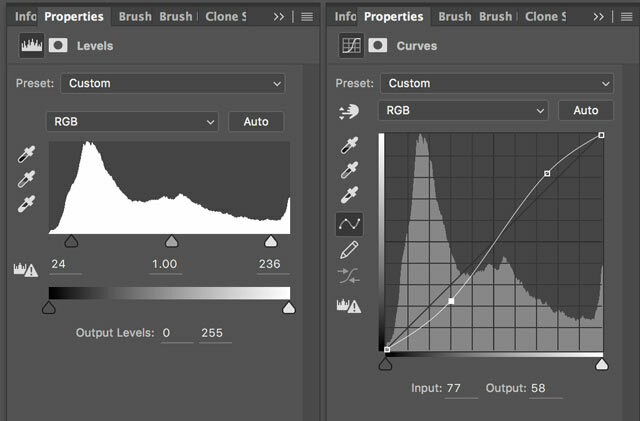
La prochaine fois que vous utiliserez Photoshop, essayez un outil différent au lieu de celui que vous utilisez normalement. Si vous utilisez principalement des niveaux, essayez plutôt d'utiliser des courbes et vice versa. Sur la photo ci-dessus, les deux calques augmentent le contraste. Parfois, vous ne pourrez pas obtenir les résultats souhaités, mais la plupart du temps, cela fonctionnera bien. Quoi qu'il arrive, vous aurez une meilleure compréhension de tous les deux outils.
Lorsque vous passez de la réflexion sur la façon dont vous allez faire quelque chose à ce que vous allez faire, quel que soit l'outil, vous êtes en passe de devenir un maître Photoshop.
Regardez les experts travailler
J'ai appris à utiliser Photoshop en regardant des experts travailler et c'est la meilleure technique pour améliorer vos compétences Photoshop que je connais. Le saut le plus difficile que vous devez faire lorsque vous apprenez Photoshop vient de Comment d'utiliser chaque outil pour quand d'utiliser chaque outil. Le premier est beaucoup plus facile que le second.
De nombreuses personnes regardent des cours en ligne pour apprendre les bases de Photoshop, puis s'arrêtent, pensant qu'elles ont suffisamment couvert. Au lieu de cela, je vous recommande de continuer à regarder des cours plus avancés; une fois que vous avez compris les bases du programme, vous devez regarder des cours qui dépassent de loin votre niveau de compétence actuel. N'essayez pas d'imiter l'instructeur, regardez simplement comment il utilise chaque outil. Vous absorberez ces connaissances et pourrez les utiliser dans votre propre travail.
Pour commencer, vous devriez vérifier certains des endroits où je recommande d'apprendre Photoshop 7 sites géniaux pour apprendre à utiliser PhotoshopSi vous voulez arriver au point où vous comprenez vraiment comment tirer parti de la puissance de Photoshop, vous devez apprendre des meilleurs. Voici sept sites impressionnants qui vous y mèneront. Lire la suite . Vous pouvez également consulter une partie de mon travail ici sur MakeUseOf:
- Ajoutez un fantôme à votre photo de profil Facebook Ajoutez un fantôme à votre photo de profil FacebookAvec Halloween à venir, c'est le moment idéal pour faire paniquer vos amis en ajoutant un fantôme à votre photo de profil. Lire la suite
- Créez une image de profil Facebook effrayant avec ce modèle Photoshop gratuit Créez une image de profil Facebook effrayant avec ce modèle Photoshop gratuitHalloween approche, il est donc temps de changer votre photo de profil Facebook en quelque chose de fantasmagorique. Nous vous montrons comment utiliser un selfie, un crâne et Photoshop. Lire la suite
- Utilisez ce didacticiel Photoshop pour effrayer vos amis avec des fantômes Utilisez ce didacticiel Photoshop pour effrayer vos amis avec des fantômesAvec Halloween en route, il est maintenant temps de commencer à partager des photos effrayantes sur Facebook. Voici comment faire flipper vos amis! Lire la suite
- Créez une image de poupée folle avec ce didacticiel Photoshop Créez une image de poupée folle avec ce didacticiel PhotoshopVous voulez créer de superbes images composites? Nous devrions vous expliquer comment utiliser ce didacticiel Photoshop gratuit et facile à suivre. Lire la suite
Une partie de mon travail consiste à enseigner Photoshop et même je m'assure de passer quelques heures chaque mois à regarder des cours juste pour voir comment les autres font les choses.
Ne faites pas tout d'un coup
L'une des pires choses que vous puissiez faire lorsque vous utilisez Photoshop est de vous asseoir, de travailler tout au long d'un projet, de l'enregistrer, puis de le partager avec le monde (ou votre client). Lorsque vous travaillez à l’extérieur, vous êtes pris dans ce que vous faites et il est très facile d’aller trop loin. Ajouter simplement trop de saturation et de contraste peut prendre ce qui serait une image impressionnante et la transformer en quelque chose de complètement supérieur.
"Wow, cette retouche photo est génial!"
* S'éloigne pendant 10 minutes, revient. *
"Aaaagggghhhh quelle est cette chose horrible que j'ai créée!?"- Harry Guinness (@HarryGuinness) 2 avril 2016
Il existe deux stratégies que vous pouvez utiliser pour surmonter ce problème. Leur mise en œuvre amènera instantanément vos compétences Photoshop à un autre niveau. Tout d'abord, ramenez chaque effet à 70%. La façon de procéder est de fonctionner normalement jusqu'à ce que vous soyez satisfait de tout, puis de regrouper tous vos calques et de réduire l'opacité à 70%.
Deuxièmement, après avoir terminé un montage, levez-vous et partez pendant 20 minutes. Ne le revoyez pas avant la fin de ce temps. Lorsque vous vous asseyez, vous regarderez le projet d'un œil neuf et vous constaterez souvent des erreurs et des domaines où vous êtes allé trop loin (ou pas assez loin).
Travailler de manière non destructive
Dans mon article sur ce que Photoshop peut faire que GIMP ne peut pas Qu'est-ce que Photoshop ne peut pas faire avec GIMP?Que peut faire Photoshop sans GIMP? Beaucoup! En savoir plus dans notre comparaison de GIMP vs. Photoshop. Lire la suite , l'une des choses importantes que j'ai signalées était une édition non destructive plus facile. Fondamentalement, il existe deux façons de modifier une image: vous pouvez modifier les pixels d'origine ou vous pouvez utiliser des techniques non destructives pour enregistrer les modifications que vous apportez de manière réversible. La poussée réelle des pixels ne se produit que lorsque vous enregistrez le produit final.
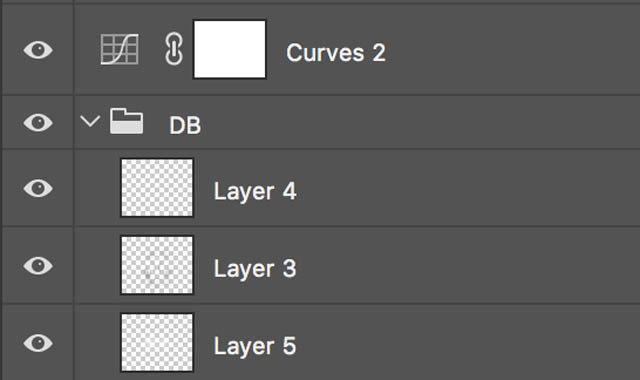
L'édition non destructive est l'un des plus grands modificateurs de jeu de Photoshop. Au lieu d'avoir à revenir en arrière et à recommencer à zéro si vous n'aimez pas quelque chose que vous avez fait, vous pouvez le modifier et le modifier autant que vous le souhaitez. Plutôt que d'utiliser des ajustements, vous devez utiliser des calques d'ajustement. Au lieu des outils Affiner ou Esquiver et graver, vous devez utiliser des filtres et des couches Courbes.
Bien que ce ne soit pas le lieu de plonger profondément dans le montage non destructif, la plupart des experts que vous regardez (voir astuce deux!) Utiliseront les techniques. Regardez comment ils reviennent en arrière et ajustez les choses et ajoutez-les à votre propre workflow.
Emballer
Voilà; cinq façons simples d'améliorer votre jeu Photoshop. Bien que les conseils puissent être simples, certains d'entre eux prendront du temps. Vous ne maîtriserez pas tous les raccourcis clavier pendant la nuit et l'apprentissage auprès d'experts nécessite une formation continue. Cependant, d'autres conseils peuvent être mis en place aujourd'hui. La prochaine fois que vous ferez quelque chose dans Photoshop, essayez une technique différente et partez quelques minutes une fois que vous aurez terminé. Je garantis que le produit fini sera meilleur pour cela.
Avez-vous des conseils simples qui ont amélioré vos compétences Photoshop? Veuillez les partager avec d'autres lecteurs dans les commentaires.


